Eduroam Profil löschen
Haben Sie bereits versucht eine Verbindung mit Eduroam herzustellen, müssen Sie zunächst das angelegte Profil löschen.
1. Klicken Sie auf den „Start“-Button und tippen „cmd“ ein.

2. In der Eingabeaufforderung führen Sie folgenden Befehl aus, um das Eduroam-Profil zu löschen.
netsh wlan delete profile eduroam

Eduroam einrichten unter Windows 10
1. Gehen Sie zu „Netzwerk- und Interneteinstellungen öffnen“ (Rechtsklick auf WLAN-Symbol), um dort im „Netzwerk- und Freigabecenter“ eine neue Verbindung einrichten zu können.


2. Anschließend klicken Sie auf „Neue Verbindung oder neues…“ und wählen „Manuell mit einem Drahtlosnetzwerk…“

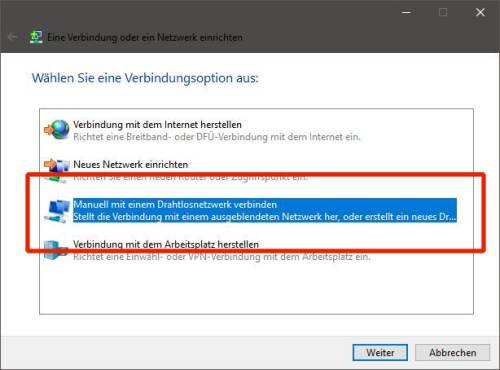
3. Geben Sie jetzt den Netzwerknamen ein und wählen den Sicherheitstyp aus.

4. Nach einem Klick auf „Weiter“ müssen die Verbindungseinstellungen geändert werden.

(Falls die Fehlermeldung „Ein Netzwerk mit dem Namen „Eduroam“ ist bereits vorhanden“ erscheint, müssen Sie das Profil zunächst löschen. Siehe „Eduroam Profil löschen“.)
5. Im Reiter „Sicherheit“ unter dem Punkt Methode wählen Sie Microsoft: EAP-TTLS und klicken auf „Einstellungen“. Dort übernehmen Sie folgende Angaben:
| Identitätsschutz aktivieren | eduroam@ruhr-uni-bochum.de |
| Serverzertifikatsüberprüfung | radius.ruhr-uni-bochum.de |
| Zertifikat | T-TeleSec GlobalRoot Class 2 |
| Clientauthentifizierung | EAP-fremde Methode (PAP) |


6. Wenn Sie sich jetzt mit dem W-LAN Netz Eduroam verbinden, werden Sie nach ihren Zugangsdaten gefragt. Tragen Sie dort Ihre RUB-LoginID und das dazugehörige, mindestens 8-stellige Passwort ein. Nach Bestätigung dieser Daten werden Sie mit dem Netzwerk verbunden. Ihr Rechner wird sich beim nächsten Mal automatisch mit dem Netz verbinden, sobald Sie sich in Reichweite des Netzwerkes befinden.
